第一次体验
注意
此设计指南是为 Windows 7 创建的,尚未针对较新版本的 Windows 进行更新。 大部分指导原则上仍然适用,但演示和示例并不反映我们 当前设计指南。
在理想的第一次体验中,用户安装程序并立即使用它,而无需回答一堆问题或学习一堆内容。
第一体验用户界面可帮助用户从首次公开到新程序或功能过渡到日常使用。
对于 Windows 程序,用户运行安装程序时会出现初始第一次体验。 安装程序通常:
- 要求用户接受最终用户许可协议(EULA)。
- 请求产品密钥。
- 提供所需的配置相关选项,包括安装可选软件。
- 将软件复制到用户的硬盘。
- 演示适用于所有用户的程序选项。
典型的 Windows 设置体验的一部分。
然后,第一次体验将继续首次使用程序或功能。 此首次使用体验可以:
- 演示仅适用于当前用户的程序选项。
- 提供产品或功能教程。
屏幕截图
第一次使用体验。
注意: 与 程序选项相关的指南 一个单独的文章中介绍。
这是正确的用户界面吗?
若要决定,请考虑以下问题。
设置体验
以下条件是否适用?
- 使用程序需要正确的设置,并且这些设置适用于所有用户。
- 这些设置自定义核心体验,或一个对用户个人身份与程序至关重要的体验。
- 没有安全默认值,用户可能会选择不是默认设置的设置,或者默认设置需要用户同意。
- 安装后,用户不太可能更改设置。
- 更改设置需要提升。
如果是这样,请考虑在设置体验期间显示设置。
首次使用体验
以下条件是否适用?
- 使用程序或功能需要正确的设置或任务,并且这些设置或任务适用于单个用户。
- 这些设置自定义核心体验,或一个对用户个人身份与程序至关重要的体验。
- 没有安全默认值,用户可能会选择不是默认设置的设置,或者默认设置需要用户同意。
- 用户很可能在程序上下文中做出比设置更好的选择。
- 用户不太可能使用选项更改设置。
如果是这样,请考虑在程序或功能的首次使用体验期间演示任务和设置。
设计概念
在理想的第一次体验中,用户安装程序(甚至只需启动它(如果不需要安装)并立即使用它,而无需回答一堆问题或学习一堆内容。
此理想适用于大多数程序,因此应尽可能争取此理想体验。 但是,对于需要大量系统集成、具有许多可选功能或隐私影响的程序,通常无法实现此目标。 例如,如果你的程序具有可能会向不受信任的方透露个人信息的功能,则可信计算的一些原则要求你在启用这些功能之前获得用户同意。
问题不是选择
问题需要回答,用户才能继续。 第一次体验期间的问题是用户必须先跳过的障碍,然后用户才能高效使用程序。 相比之下,选择是可选的。 用户无需回复他们,或者仅当用户想要时选择查看它们。
因此,设置向导主流中显示的设置是问题,而主设置流之外或程序选项对话框中的设置是选择。 不必要的问题使程序的第一次体验变得繁琐而漫长,有效地消除了用户对入门计划的积极期待和兴奋。
必须使用第一次体验
必须在第一次体验期间向用户演示设置和任务,但通常有更好的替代方法:
| 第一次体验 | 选择 |
|---|---|
| 设置问题 |
选择适当的默认值。 允许用户从程序选项更改。 提供典型设置路径与自定义设置路径。 |
| 第一次使用问题 |
选择适当的默认值,并允许用户从程序选项更改。 |
| 首次使用任务 |
而是以上下文形式呈现。 |
| 首次使用功能播发 |
使最常见的和重要的任务可发现和上下文。 |
| 首先使用教程 |
使程序功能自我解释。 |
| 产品注册 |
在“帮助”菜单和“关于”框中提供命令。 |
如果你只做一件事...
尽可能简化你的第一次体验。 立即让程序正常工作。 选择安全、安全、方便的默认值,并在设置过程中提出问题,并仅在必须时首次使用。
你只有一次机会给人留下良好的第一印象,第一印象是持久的。
指引
常规
- 将第一次体验限制为使用程序或功能所需的任务和设置,并且仅当没有更好的选择时才包含这些体验。 有关替代项,请参阅上表。
- 例外:如果个性化设置或程序自定义设置是核心体验的一部分,或者对用户使用程序的个人标识至关重要, 将个性化设置或程序自定义设置添加到第一个体验。
屏幕截图
Windows 要求用户在设置过程中提供计算机名称和背景选择,因为这些设置有助于形成与产品的情感连接。
- 如果任务和设置应用于所有用户或更改设置,请使用设置体验。
- 如果任务和设置应用于单个用户,请使用第一个使用体验。
介绍
首选可选任务和设置,而不是所需的任务和设置。 避免强制用户配置程序。
屏幕截图
“找到的新硬件”对话框使安装驱动程序软件变得可选,而不是使其成为所需的任务。
请随时将可选任务和设置从主任务流中取出。 例如,许多安装程序提供了自定义安装路径,用于从主任务流中删除不经常更改的设置。
屏幕截图
如果用户不打算自定义安装,则设置体验有助于主任务流。
不会让用户不堪重负任务和设置:
开始简单。 从简单、个性化设置和更复杂、技术任务和设置的进度开始。 例如,Windows 安装程序以个人信息开头,以网络配置结尾。
如果任务和设置仅适用于主程序不基本的功能,请使用上下文第一体验。
屏幕截图
Windows Live Messenger 具有音频和视频的上下文设置,因为它们由辅助功能使用。
不要一次性呈现所有内容。 合并以使用单个 UI 而不是多个 UI 图面,或在不同时间显示任务,而不是一次性显示任务。
不正确:
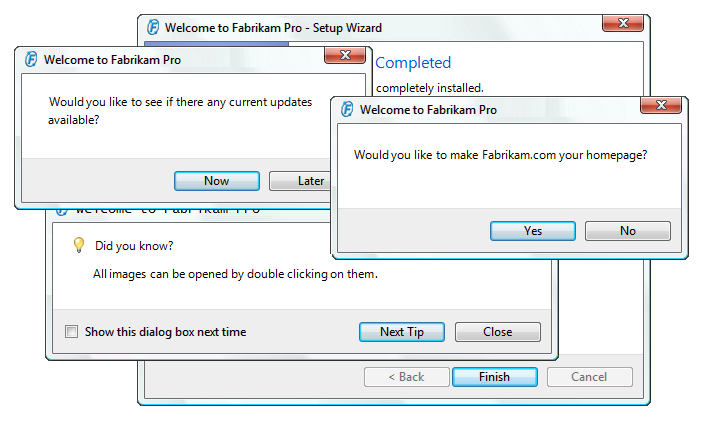
在此示例中,第一次使用体验是压倒性的。
在用户目标和任务方面表达问题和选项,而不是在技术方面。 提供用户理解和明确区分的选项。 确保为用户提供足够的信息,以便做出明智的决策。
如果对个人信息的需求不明显,请解释为什么程序需要信息以及如何使用这些信息。
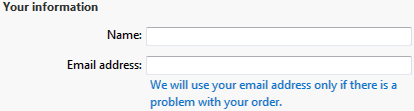 的文本屏幕截图
的文本屏幕截图在此示例中,电子商务应用程序说明了如何使用个人信息。
仅当用户无法高效执行其他任务时,才会全屏显示第一个体验。 例如,Windows 安装程序全屏显示,以阻止用户在安装 Windows 时执行其他任务。 大多数第一次体验不应全屏显示。
设置
对于所有设置,请选择最安全(以防止数据丢失或系统访问),默认情况下最安全且最私密的值。 如果安全和安全不是因素,请选择最有可能或最方便的值。 选择良好的默认值是简化第一次体验的有效方法。
要求用户选择加入:
- 具有法律影响的设置,例如最终用户许可协议(EULA)。 此类设置不能有默认选择。
- 执行自动系统配置更改的功能,例如 Windows 自动更新。
- 显示个人身份信息(PII)或系统信息的功能。
- 用户桌面的更改,除了将条目添加到“开始”菜单外,例如将图标添加到桌面或快速启动栏。
- 可选软件,例如产品增强功能、订阅和第三方产品。
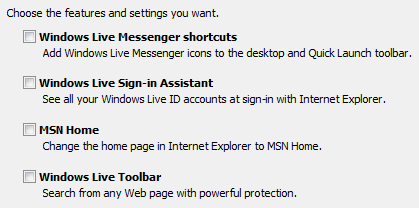 的“选择功能”的屏幕截图
的“选择功能”的屏幕截图在此示例中,用户选择加入产品增强功能、订阅和第三方产品。
如果强烈建议使用某个设置,请将“(建议)”添加到标签。 对于单选按钮和复选框,请务必添加到控件标签,而不是补充说明。
如果设置仅适用于高级用户,请将“(advanced)”添加到标签。 对于单选按钮和复选框,请务必添加到控件标签,而不是补充说明。
任务
-
帮助用户高效等待时间。
- 如果等待时间通常介于 1 到 2 分钟之间,请考虑在用户等待时提供有用的信息,例如在设置过程中介绍新增功能。
- 如果等待时间通常超过两分钟,则让用户可以轻松地执行其他任务。 显示估计的等待时间,建议用户同时执行其他作,并通过显著更改屏幕使任务完成变得明显。
- 重新考虑在第一次体验期间演示教程。 最有可能的用户希望立即使用程序,并且以后对教程感兴趣。
- 请勿在第一次体验中使用功能播发通知。 在需要功能通知的上下文中设计功能,而不是 使用功能播发通知,而不是在需要此功能的上下文中更容易发现,或者不执行任何特殊作,让用户自行发现该功能。
- 在初始 Windows 体验期间不要使用任何通知。 为了改进其第一次体验,Windows 7 禁止显示前几个小时使用的所有通知。 设计程序,假设用户不会看到任何此类通知。